如何在 iPad 计算器应用程序上使用数学笔记:初学者指南
已发表: 2024-07-14经过多年的期待,苹果终于在 iPad 上添加了计算器应用程序。 我对新的计算器应用程序感到非常兴奋。 它消除了对 iPad 第三方计算器应用程序的需求,并带来了科学计算器支持和数学笔记等令人兴奋的功能。
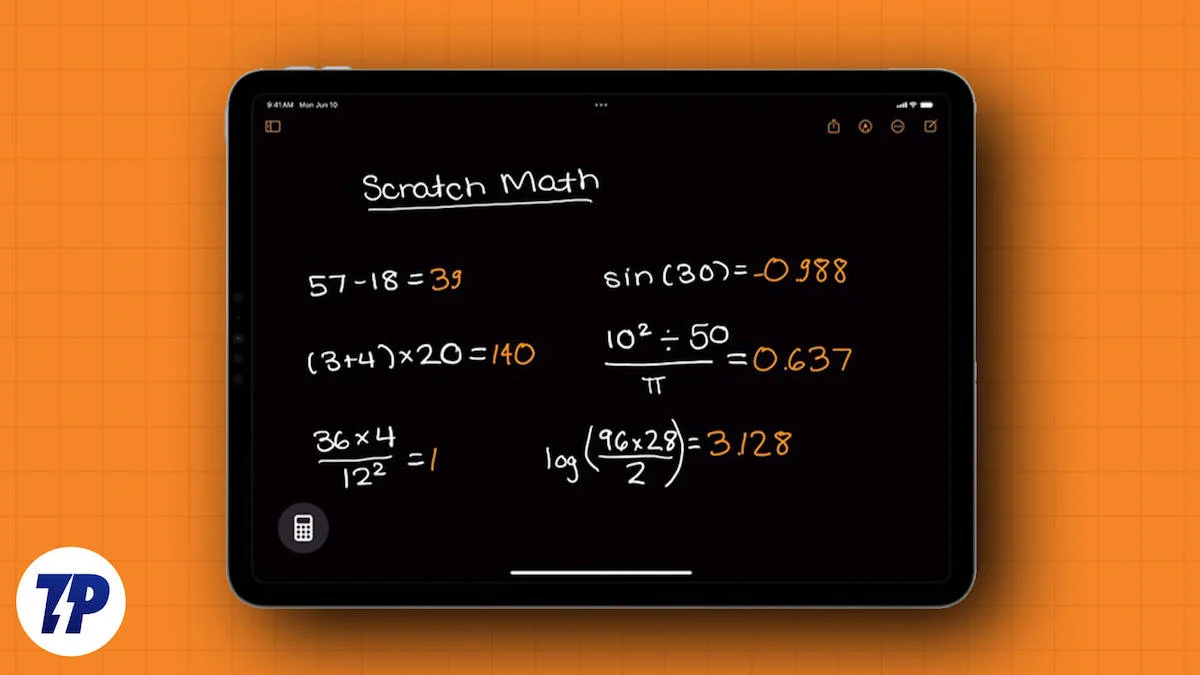
科学计算器很有用,但我对数学笔记功能更感兴趣。 我一直在现实场景中测试数学笔记功能,比如做数学笔记、计算每月预算、以及做日常使用中涉及计算的笔记。
我必须承认,数学笔记功能非常有用,是人工智能在我们日常生活中的最佳用例之一。 如果您想学习如何使用 Apple Math Notes,我将解释如何设置 Apple Notes 并最大限度地发挥其潜力。 之前请注意,Apple Math Notes 适用于 iOS 18、iPadOS 18 及更高版本的设备。 您的设备应在 iOS 18 和 iPadOS 18 上运行才能使用数学笔记。
目录
iPadOS 和 iOS 上的数学笔记是什么?
Apple Math Notes 功能在 iOS 18 和 iPadOS 18 中引入。它可以让你实时编写、求解和绘制数学方程。 它还支持使用 Apple Pencil 书写。
数学求解器的特点:
- 当您编写方程式时自动计算并显示结果。
- 支持基本算术、高级微积分三角学和图形绘制。
- 笔记自动与 Apple Notes 同步。
- 允许您编辑值、更改字体颜色以及动态调整方程。
使用人工智能来帮助解决数学方程并不是什么新鲜事。 微软的笔记应用程序 OneNote 多年来一直拥有此功能。 还有许多第三方应用程序(例如 Mathway 和 WolframAlpha)提供类似的功能。
Apple Math Notes 在许多方面都表现出色,例如在书写时将结果直接插入笔记中、设备之间自动同步以及高级图形检测。 最重要的是,数学笔记可以直接在计算器应用程序中使用; 您无需安装任何第三方应用程序,并且免费使用。
如何在 iPad 计算器应用程序上使用数学笔记
您可以在 Apple Notes 或计算器应用程序中使用 Math Notes。 我更喜欢在计算器应用程序中使用它,因为它更简单并且提供整洁的体验。 数学笔记在 iPadOS 18 上默认启用。如果它已关闭,您可以从笔记设置中手动将其关闭。
- 打开计算器应用程序并单击计算器图标。 或者,打开“笔记”应用程序,使用或创建新笔记,单击顶部工具栏上的三点菜单,选择数学结果,然后选择插入或建议结果。
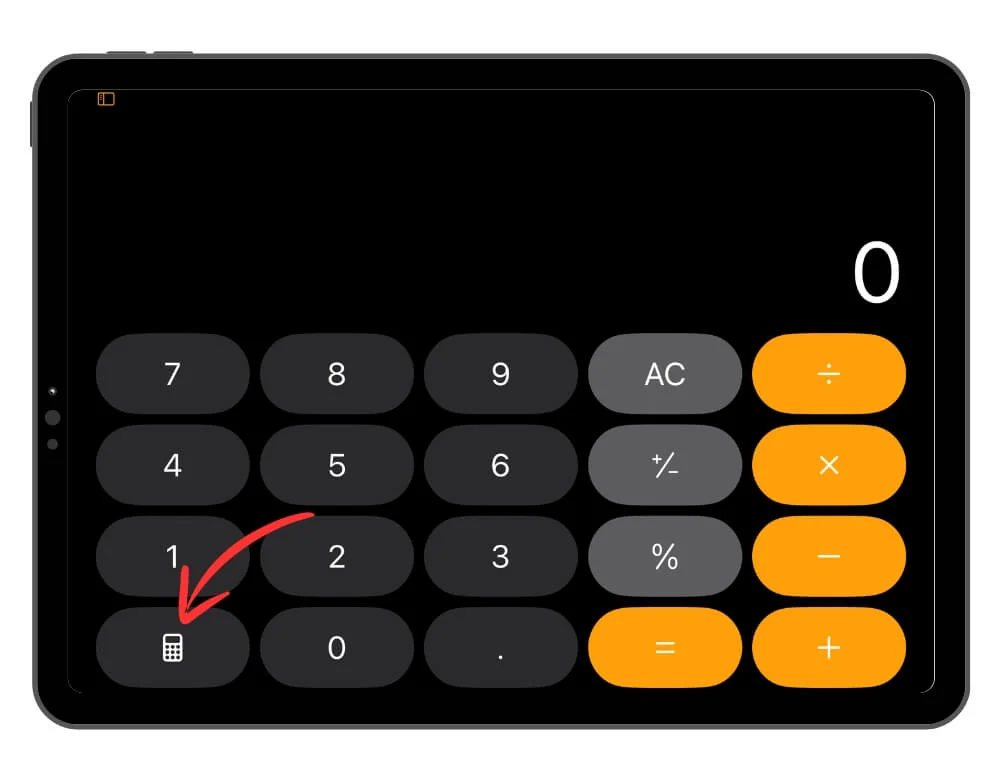
- 选择数学笔记。
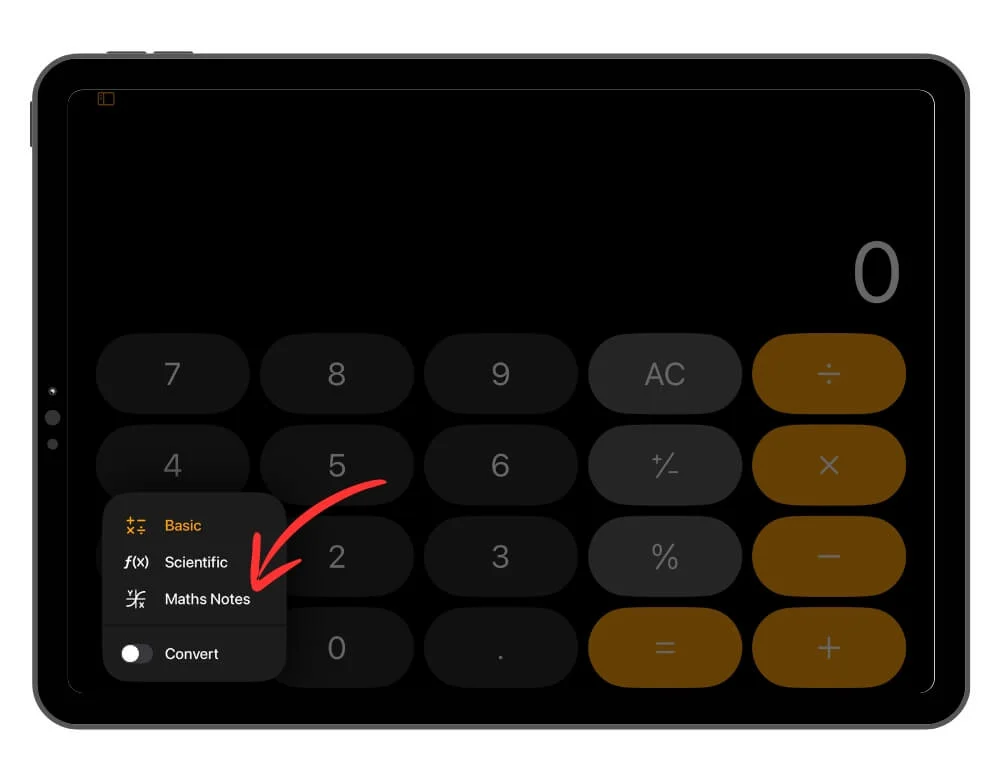
- 单击顶部的三点菜单并选择数学结果。
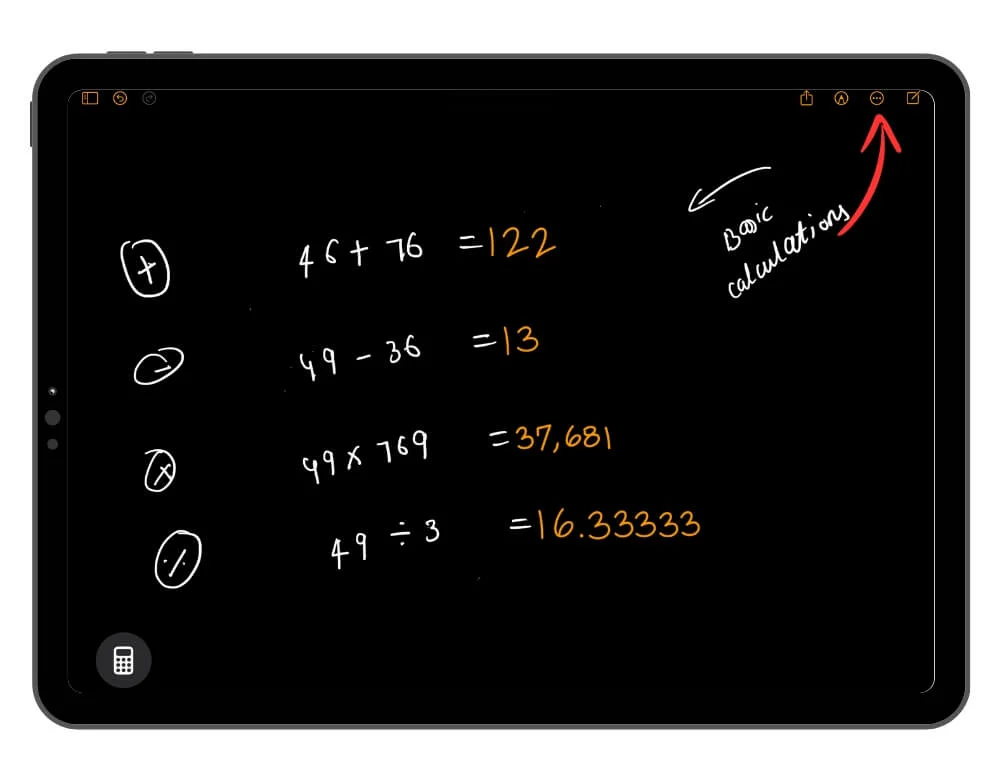
- 选择“插入结果”或“建议结果”以推荐建议,而不是插入结果。
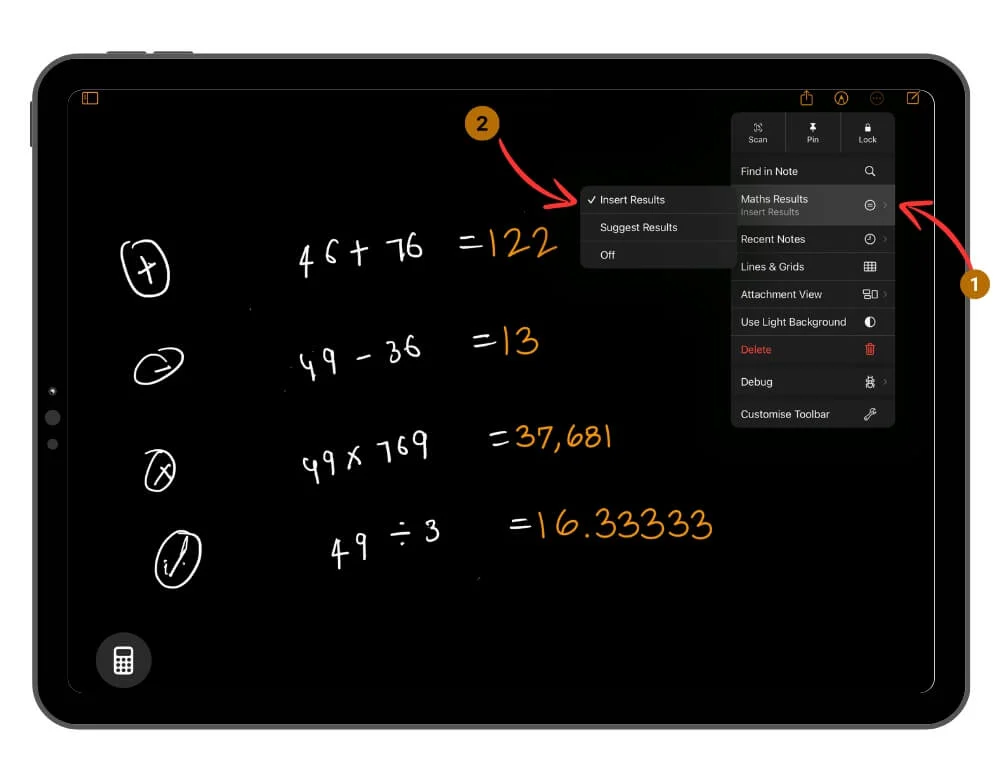
如何使用数学笔记解决数学问题
启用数学笔记后,您可以开始编写方程式并获得建议。 数学笔记仅支持有限的数学方程。 我没有支持的问题类型的完整列表,但以下是它支持的最常见问题:基本运算、代数、几何、三角学、微积分等。
您可以使用 Apple Pencil 或键盘来编写方程式。 如果您使用 Apple Pencil,请确保您的书写清晰,以便人工智能理解您的问题并给出结果建议。

解基本方程
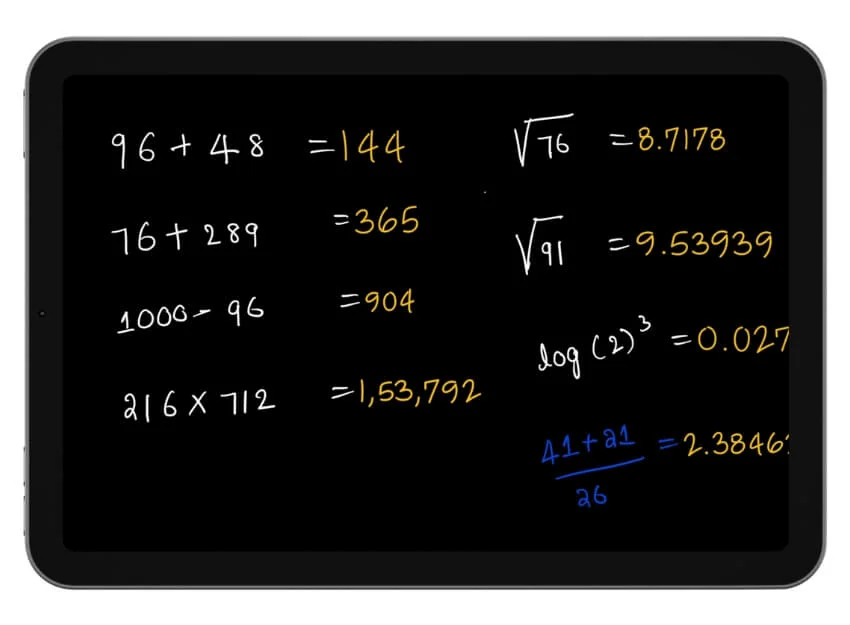
数学笔记非常适合基本的数学计算。 它快速、准确并显示即时结果。 解决方法:
- 在 iPad 上打开数学笔记并开始写问题。 您可以使用 Apple Pencil 或键盘插入方程式。
- 确保输入“=”才能获得结果。
求解中间方程
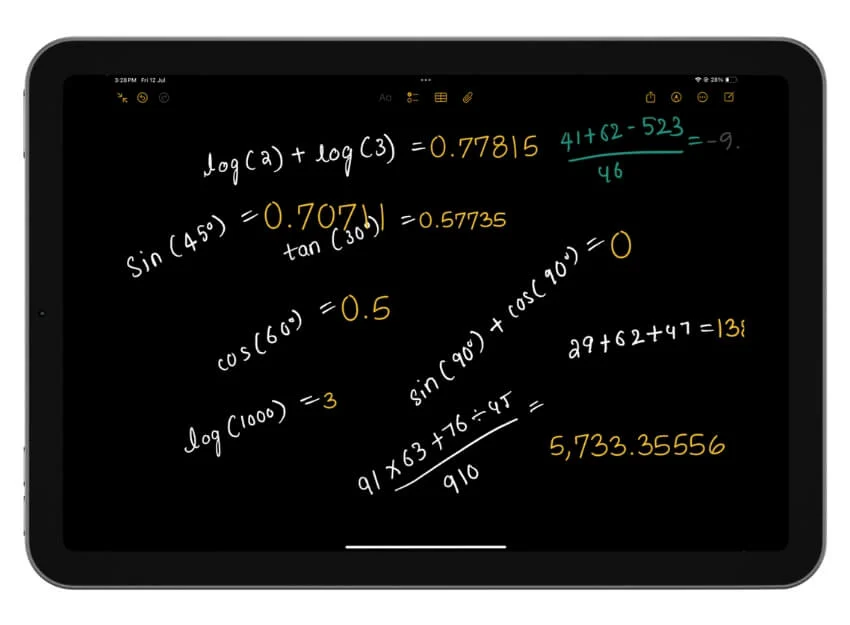
Apple Math Notes 解算器还可以让您解决中级数学问题,例如基本三角计算、对数和指数函数、基本微积分等。 与基本操作一样,您可以输入数学方程和数学笔记并获得建议。
插入和解释图表
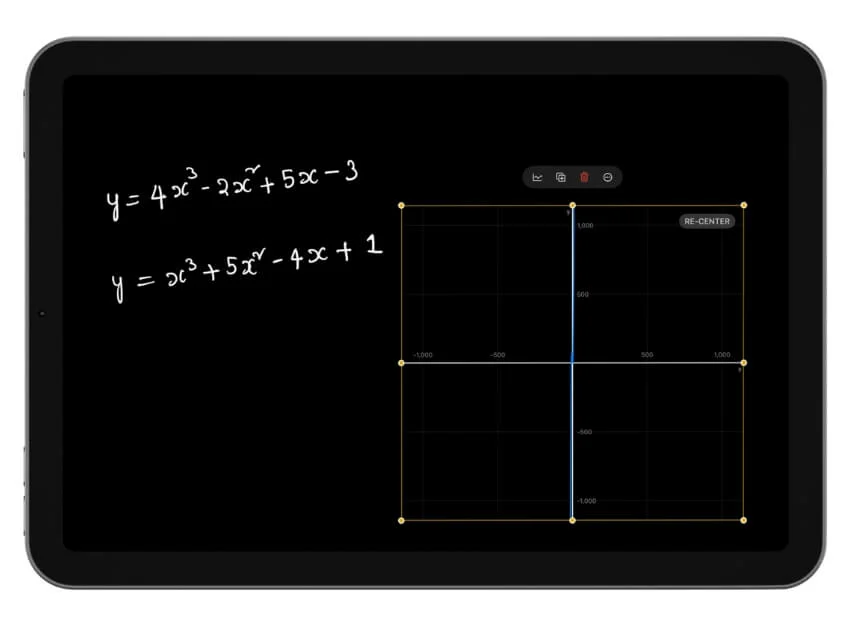
您还可以在数学笔记中插入图形并执行图形计算。 您可以绘制方程图表、可视化数据,还可以与各个变量进行交互。
- 输入二次方程,您将看到一个插入图形的选项。
- 单击“插入图表”并将图表放置在屏幕上的任意位置。 您可以拖放、调整图表大小等等。
自定义数学笔记
您还可以自定义注释。 最好的部分是,您还可以用 Apple Pencil 烧写手写方程。 调整值、自定义结果等等。 具体方法如下:
- 要更改值:点击数字并使用滑块增加或减少值。
- 要复制方程,请点击方程并选择复制。 同样的方法,你也可以复制答案。
- 平移并拉直数字:长按该值并从菜单中选择选项。
在 iPad 上轻松解决数学问题
最后,人工智能功能不是噱头,而是实时有用的。 Apple Math Solver 是一个方便的功能,尤其是在支持 Apple Pencil 的 iPad 上。 经常在 iPad 上做数学笔记的学生会发现这个功能很有用。 除了求解数学方程之外,您还可以在其他场景中使用它,例如总结上个月的杂货账单、估计旅行时间和燃料以及解决物理问题。
iPad 上数学笔记的常见问题解答
在哪里可以找到我保存的数学笔记?
数学笔记会自动保存到您的 Apple Notes 中。 您可以在 Apple Notes 上查看它们,或在计算器应用程序的数学笔记中打开它们。
我可以离线使用数学笔记吗?
是的,数学笔记也可以离线使用。
我可以将数学笔记与其他应用程序集成吗?
您还可以在 Apple Notes 应用程序中启用数学建议。 与第三方应用程序的集成受到限制。
我可以与其他人分享我的数学笔记吗?
打开计算器中的数学笔记或 iPad 上的笔记应用程序,单击顶部的共享图标,然后共享您的笔记。 您可以复制笔记、通过空投发送或与其他第三方应用程序共享。
